Simak! Ini Cara Nonton YouTube Offline di HP Android dan iPhone
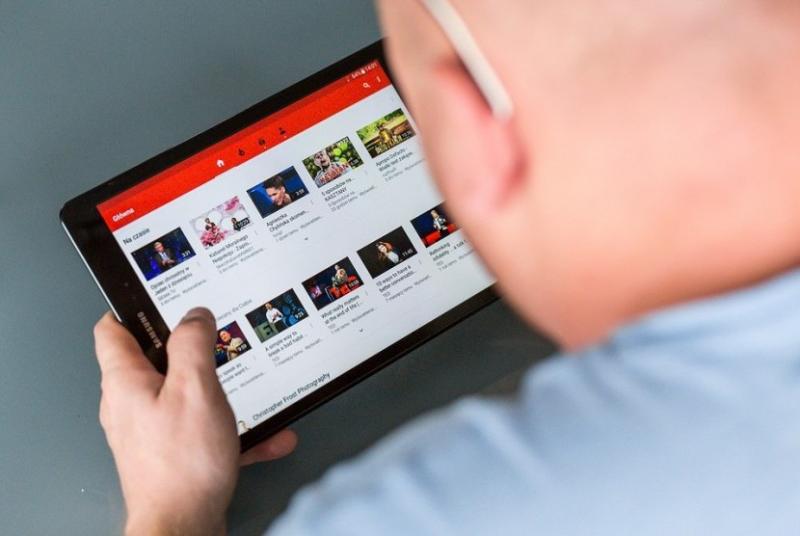
Ilustrasi pengguna Youtube (Republika)
Jakarta, law-justice.co - Meski tidak ada koneksi ataupun sinyal internet di lokasi Anda buruk, aktivitas menonton video YouTube secara offline masih bisa dilakukan.
Terdapat cara nonton YouTube offline di HP Android dan iPhone yang perlu Anda coba dengan menggunakan fitur YouTube Offline.
Dengan begitu, Anda dapat menyaksikan sejumlah tayangan tanpa perlu menggunakan data internet maupun WiFi di perjalanan atau di beberapa tempat yang tidak memiliki jaringan bagus.
Seperti melansir cnnindonesia.com, YouTube offline diluncurkan pada 2014. Fitur tersebut memungkinkan pengguna Android maupun iOS untuk menyimpan video YouTube ke masing-masing perangkat untuk disaksikan saat tidak terkoneksi dengan internet.
Sejumlah video YouTube yang akan disaksikan bisa diunduh sebelumnya dengan data seluler maupun jaringan WiFi.
Cara Nonton YouTube Offline di HP Android dan iPhone
Cara nonton video YouTube Offline di HP Android dan iPhone prosesnya tidak berbeda karena aplikasi yang digunakan sama. Namun sebelumnya, pastikan Anda sudah memiliki akun YouTube. Berikut ini cara membuatnya.
1. Unduh aplikasi YouTube di App Store atau PlayStore
2. Klik ikon foto profil di pojok kanan atas, lalu klik "Log In"
3. Klik "Buat Akun" yang berada di pojok kiri bawah
4. Pilih salah satu dari "Untuk diri sendiri", "Untuk anak saya", atau "Untuk mengelola bisnis saya". Jika hanya untuk diri sendiri pilih opsi pertama
5. Isi kolom nama, alamat email, hingga kata sandi
6. Ikuti langkah-langkahnya hingga Anda diminta verifikasi email lalu dan log in ke YouTube.
Setelah langkah-langkah tersebut dilakukan, berikut ini cara download video di YouTube agar dapat ditonton secara offline.
1. Buka aplikasi YouTube
2. Pilih salah satu video yang ingin Anda unduh
3. Klik ikon "Download" yang sejajar dengan ikon "Like", "Dislike", "Live Chat", "Share", dan "Save"
4. Anda akan diberi pilihan untuk mengunduh video dengan kualitas sedang atau rendah
5. Pilih salah satu, lalu klik "Download"
6. Buka menu "Koleksi" atau "Library" di sudut kanan bawah, lalu klik "Hasil Video" atau "Download" untuk melihat daftar video yang diunduh untuk dapat ditonton secara luring.
Penyebab Download Video YouTube Gagal
Jika Anda gagal mengunduh video di YouTube ada beberapa faktor penyebabnya.
1. Izin pemilik channel
Sejumlah pemilik channel YouTube sengaja mengatur agar videonya tidak dapat diunduh pengguna lain. Dengan begitu, tombol "Download" tidak tersedia atau tercoret.
Alasan lainnya, tombol "Download" di video tertentu hanya tersedia untuk pelanggan YouTube Premium.
2. Memori penuh
Jika saat mengunduh video lalu muncul notifikasi memori penuh, Anda harus mengosongkan ruang penyimpanan terlebih dahulu agar dapat menampung video yang ingin ditonton secara offline.
Hapus aplikasi yang sudah lama tidak digunakan atau pindahkan file ke perangkat lain agar memori cukup.
3. Masalah koneksi internet
Penyebab lain gagalnya mengunduh video dari YouTube karena koneksi internet yang buruk sehingga proses pengunduhan tidak dapat diselesaikan.
Di aplikasi YouTube sendiri Anda hanya dapat mengunduh video. Sementara format audio, musik, maupun MP3 tidak dapat diproses, merujuk laman SupportGoogle.
Adapun video hanya akan tersimpan di aplikasi, bukan di galeri perangkat. Untuk memutarnya, Anda harus membuka aplikasi YouTube.
Selain itu, Anda tidak dapat mengunduh video YouTube ke komputer. Anda hanya dapat melakukan pengunduhan atas video yang sebelumnya pernah Anda unggah di akun YouTube pribadi.
Demikian cara nonton YouTube offline di HP Android dan iPhone dengan terlebih dahulu mengunduhnya.

Komentar